VEXcode VR Enhanced và VEXcode VR Premium bao gồm quyền truy cập vào các phiên bản ngoại tuyến của VEXcode VR cho các địa điểm có kết nối internet không liên tục hoặc không có kết nối.
Bài viết này cung cấp hướng dẫn từng bước để chia sẻ và sử dụng VEXcodeVR Ngoại tuyến, bao gồm cách thức và thời điểm xác minh thông tin cấp phép.
Tải xuống VEXcode VR ngoại tuyến
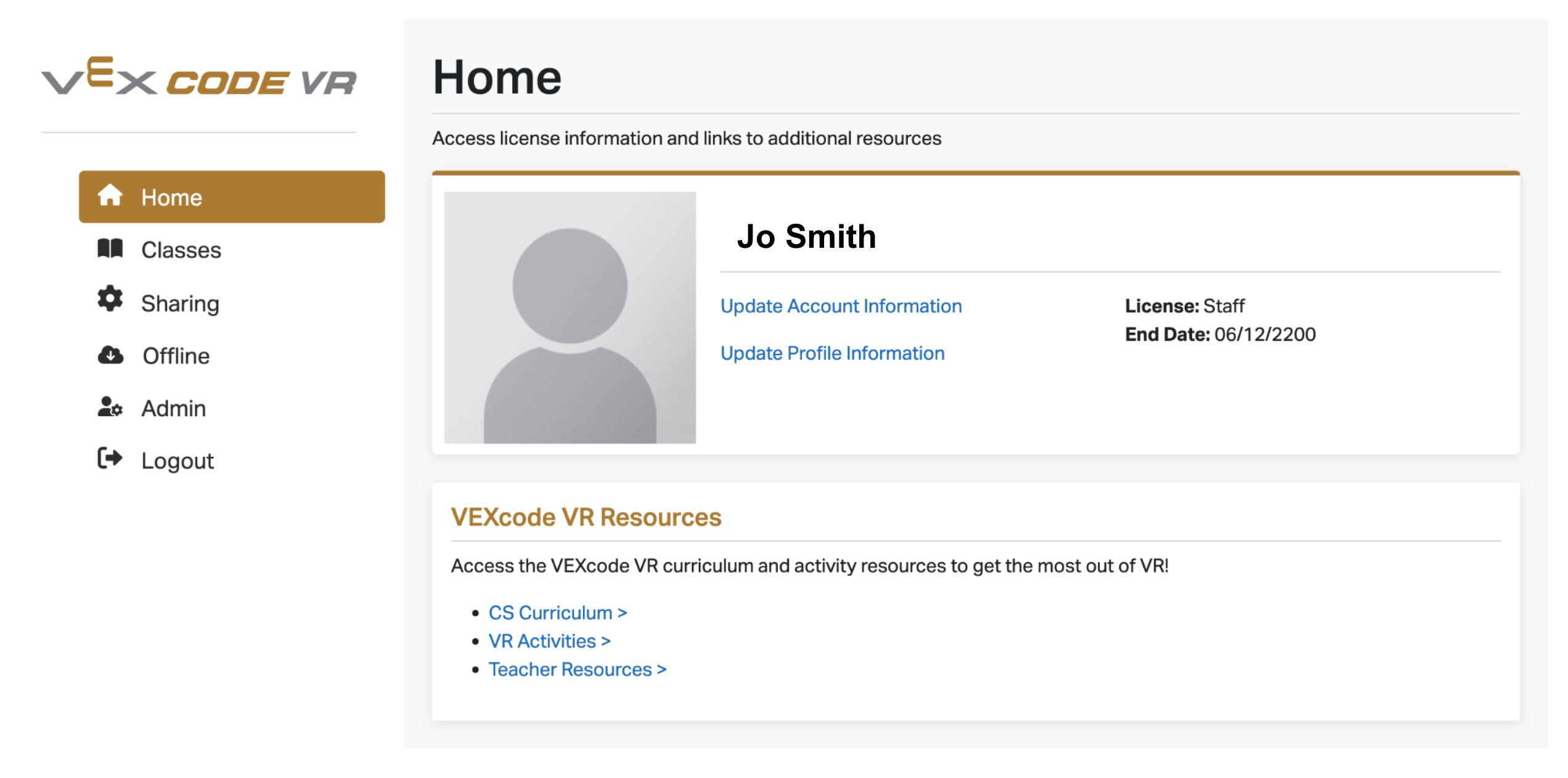
Đầu tiên, điều hướng đến vradmin.vex.com và đăng nhập.

Chọn "Ngoại tuyến" để xem các yêu cầu hệ thống tối thiểu và liên kết tải xuống.

Chọn nút tải xuống thích hợp cho hệ điều hành của bạn và làm theo hướng dẫn để cài đặt VEXcode VR Ngoại tuyến cho thiết bị. Liên kết tải xuống có thể được chia sẻ với học sinh và gia đình để sử dụng kết hợp với mã lớp của bạn.
Nhập mã lớp cho VEXcode VR ngoại tuyến
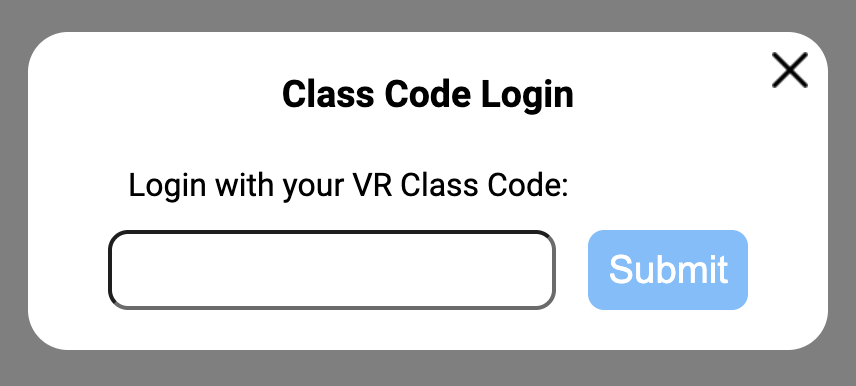
Khi VEXcode VR ngoại tuyến được khởi chạy, người dùng sẽ ngay lập tức được nhắc nhập mã lớp. Để tìm hiểu cách chia sẻ mã lớp hoặc đăng nhập vào một lớp trong VEXcode VR Enhanced hoặc Premium, hãy xem bài viết này.
Xác minh tính đủ điều kiện của mã lớp
VEXcode VR ngoại tuyến yêu cầu mã lớp và kết nối internet để xác thực giấy phép ở lần sử dụng đầu tiên. Sau lần sử dụng đầu tiên, máy khách ngoại tuyến VEXcode VR sẽ cần kết nối với internet để xác minh tính đủ điều kiện của mã lớp ít nhất 30 ngày một lần.
Để tìm hiểu cách truy cập VEXcode VR Nâng cao hoặc Cao cấp, hãy xem bài viết này.
Để tìm hiểu cách tạo lớp trong VEXcode VR Nâng cao hoặc Cao cấp, hãy xem bài viết này.
Để tìm hiểu cách đăng nhập vào một lớp trong VEXcode VR Nâng cao hoặc Cao cấp, hãy xem bài viết này.
Để tìm hiểu cách chia sẻ dự án trong VEXcode VR Enhanced hoặc Premium, xem bài viết này.